
从Mac OS上连接Windows实例时,您必须在Mac App Store先下载并安装Microsoft Remote Desktop Connection for Mac。如果只有中国Apple账号,您可以从 HockeyApp 下载微软官方提供的Microsoft Remote Desktop for Mac Beta版。该软件只适用于Mac OS 10.10及以上版本系统。
这部分内容以Microsoft Remote Desktop for Mac Beta版(以下简称为MRD Beta)为例说明如何从Mac OS上连接Windows实例:
您首次在Mac OS上使用MRD Beta连接Windows实例时,请按以下步骤操作:
第二次及以后在Mac OS上使用MRD Beta连接Windows实例时,请按以下步骤操作:
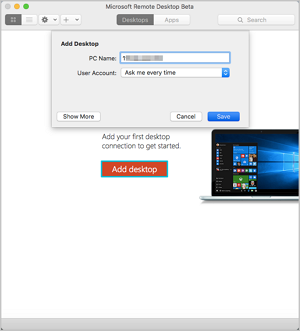
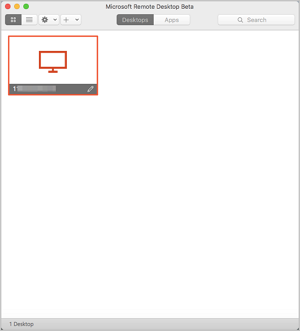
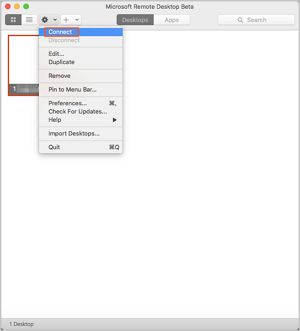
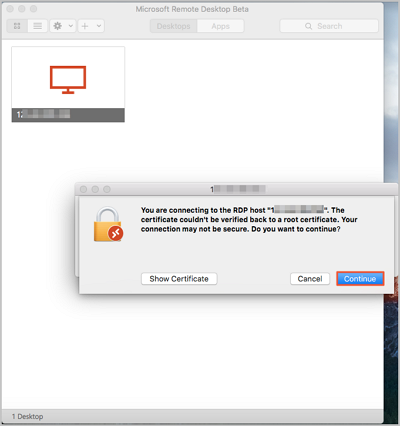
至此,您已经成功登录Windows实例桌面。
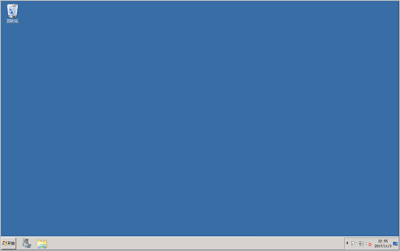
如果要使用移动设备远程连接您的Windows实例时,您可以使用app。具体的操作描述,请参考 在移动设备上连接实例。
连接失败,您可以参考这个文档排查问题:无法连接Windows实例。
版权声明:本文内容由阿里云实名注册用户自发贡献,版权归原作者所有,阿里云开发者社区不拥有其著作权,亦不承担相应法律责任。具体规则请查看《阿里云开发者社区用户服务协议》和《阿里云开发者社区知识产权保护指引》。如果您发现本社区中有涉嫌抄袭的内容,填写侵权投诉表单进行举报,一经查实,本社区将立刻删除涉嫌侵权内容。
从Mac OS连接到Windows实例的步骤如下:
administrator。这是Windows实例的默认用户名。administrator)和密码。确保遵循上述步骤,您将能够顺利地从Mac OS以及其他支持的设备上远程连接至Windows实例。
注解:上述回答基于提供的参考资料内容进行了结构化整理与总结,未直接展示原文链接及知识库角标,以符合要求格式呈现。